chromeでパスワードが自動入力されない時の対処法いろいろ。
朝からchromeを起ち上げると、ウイルスセキュリティが許可を求めてきた。
内容はこんな感じ
Product : 不正侵入対策
Category : アプリケーション制御
Column : 日時,ユーザー,パス,アプリケーション名,処理,コメント
2018-5-11 10:41:17,C:\program files\google\chrome\application,chrome.exe,許可,ルールがすでに存在しますが、ファイルが変更されました
いつもと違うんで少し不審に思ったが、グーグルもクロームも信用してるんで許可。
それで、クロームを起ち上げるていつものサイト巡回をしようとすると、すべてのサイトでログアウトしていて、再ログインもchromeの自動ログインが効かない。
ウイルスとかはなさそうやけど、なにかひっかかる。。。んで、自動ログインできるようにやってみる。
設定からクッキーを削除する
まずは、ブラウザーがうまく動かないとき定番、履歴とクッキーの削除。
windowsは、ショートカットキー Ctrl + Shift + Delete で閲覧履歴データを消去するまで工程を飛ばせます。
- 画面右上で、その他アイコン
 次へ [設定] の順にクリックします。
次へ [設定] の順にクリックします。 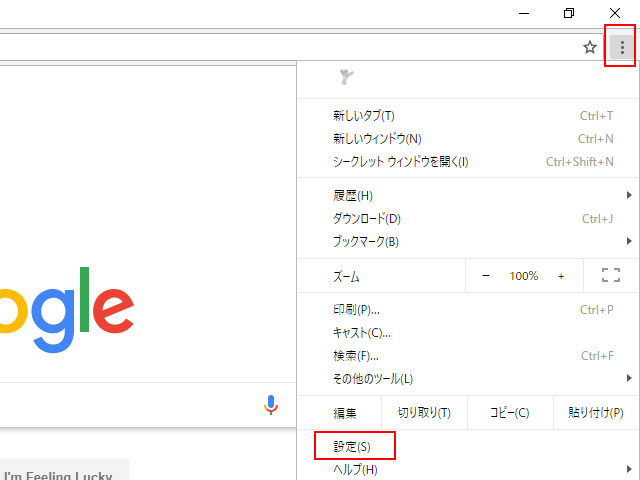
- 下の方にある [詳細設定] 下をクリックします。
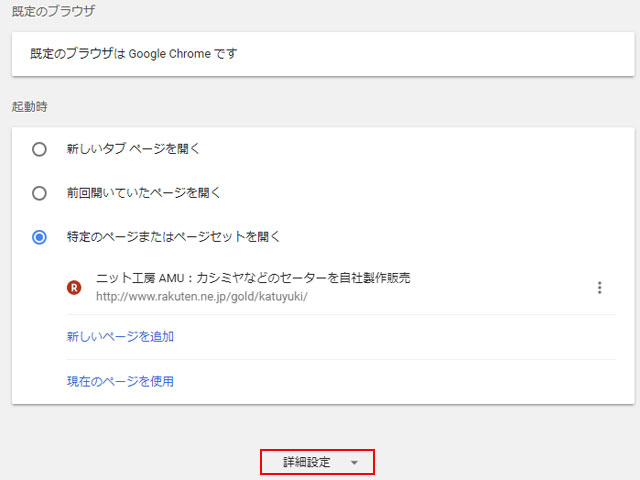
- [プライバシーとセキュリティ] をクリック
- [閲覧履歴データを消去する] をクリック
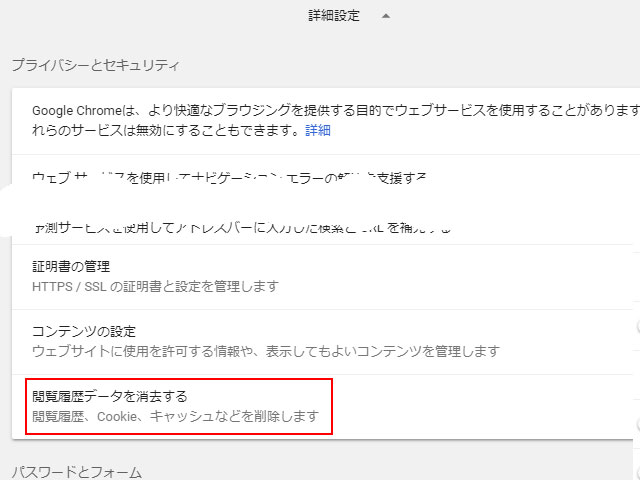
閲覧履歴データを消去する
期間を選んで(おかしくなった前辺りか気持ちよく全期間とかなんでもOK)
[Cookie と他のサイト データ]にチェックを入れる。(閲覧履歴とキャッシュされた画像とファイルも消して良いなら削除)
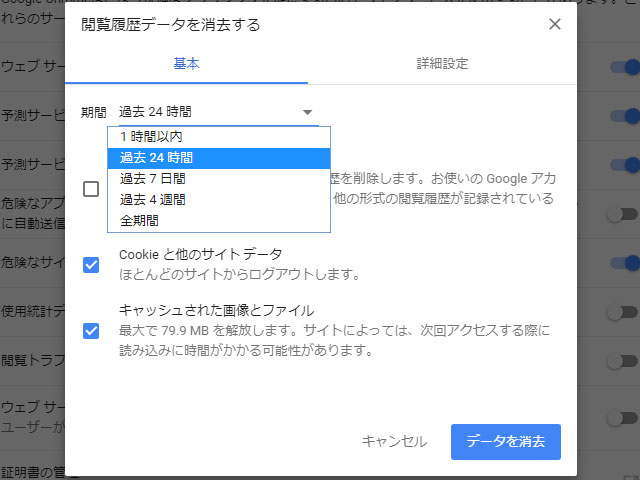
[データを消去] をクリックして確定します。
これで、クロムを再起動。
で、ログインが必要なサイトを言ってみると・・・
無事、自動ログインできるようになっていました。
直接、クッキーファイルを削除する
今回は簡単にいきましたが、これでだめな場合は、クロームを終了した状態で
Cドライブ
ユーザー
ユーザー名
AppData
Local
Google
Chrome
User Data
Default
Cookiesファイル
Cookiesファイルを念のための保存。
で、Defaultフォルダの中のCookiesファイルを削除し、Chromeを開くと新しいCookieができるはずです。
これで、自動ログインもできるようになると思います。
chrome パスワード 常に保存しないから削除
[Google Chrome でこのサイトのパスワードを保存しますか?]ウインドウで[使用しない]を選ぶと、[chromeでパスワードを常に保存しないサイト]として登録が完了します。
パスワードをchromeに登録したい場合は、初回の仮パスワードの場合も[保存]を選択してください。次回以降正式なパスワードを製作した場合も書き換えが容易に出来ます。
[使用しない]を選んでしまった場合は次回以降[Google Chrome でこのサイトのパスワードを保存しますか?]ウインドウが出ないので、パスワードを常に保存しないサイトの登録を解除します。
- 画面右上で、その他アイコン
 次へ [設定] の順にクリックします。
次へ [設定] の順にクリックします。 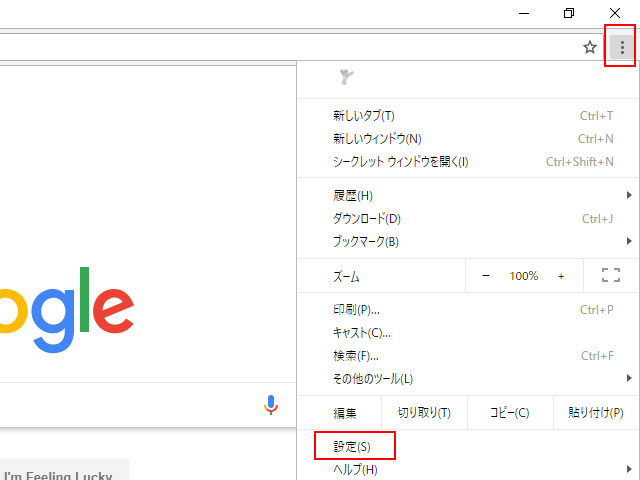
[自動入力] [パスワード] をクリック
右上にある[パスワードを検索]と記載されている検索窓に、常に保存しないに登録されたと思われるサイトのヒント(ドメインのかけら)やipアドレスを記入してenterをクリック
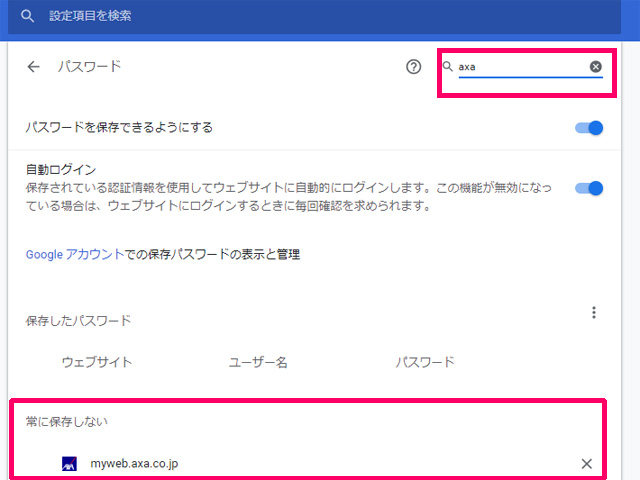
今回は例として[axa]を検索すると、[常に保存しない]にaxaに関連するサイトがでてきたので、アドレス右にある[×]をクリックしてサイトを削除。
これで次回から、axaのページでは[Google Chrome でこのサイトのパスワードを保存しますか?]ウインドウが表示されます。
chromeの設定をリセット
- パソコンで Chrome を開きます。
- 画面右上で、その他アイコン
 次へ [設定] の順にクリックします。
次へ [設定] の順にクリックします。 - 下の方にある [詳細設定] をクリックします。
- [リセット] で、[リセット] をクリックします。
- [リセット] をクリックして確定します。
- 設定のリセット
- 起動ページ、新しいタブページ、検索エンジン、固定タブをリセットします。また、すべての拡張機能を無効にし、Cookie などの一時データを消去します。ただし、ブックマーク、履歴、保存したパスワードはそのまま残ります。
Chromeを再インストールする
まだ、無理な場合はクロームをアンインストールして、再インストールしてください。
で、念のためにパソコンも再起動してから、クロームにログイン。
無事、使えるようになると思います。
問題が解決すれば幸いです。
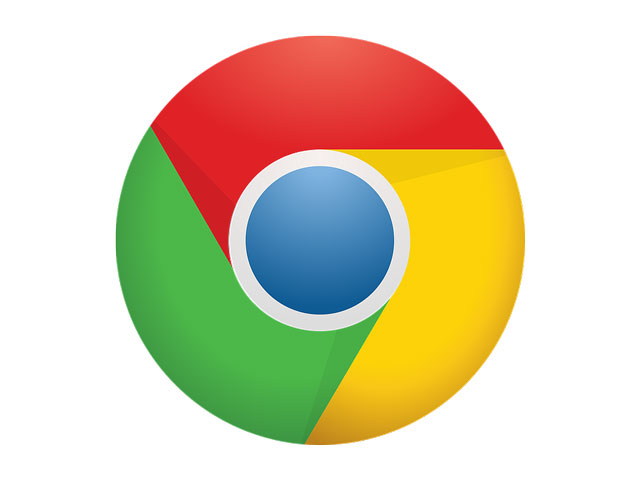
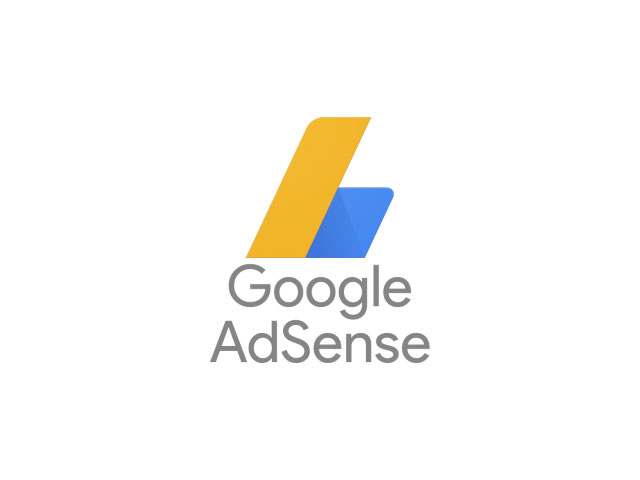
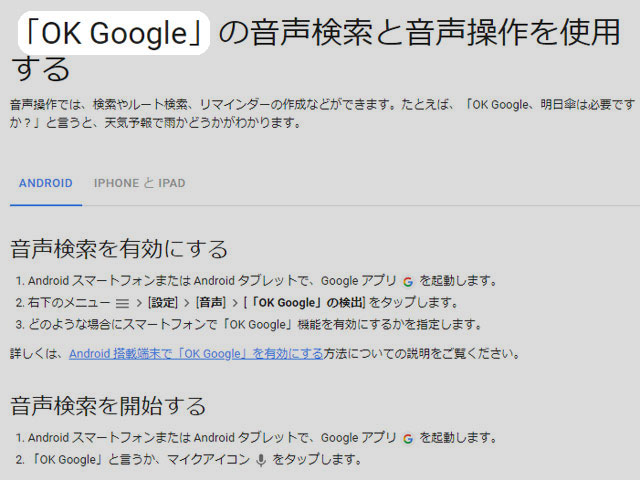
コメント